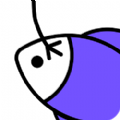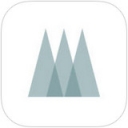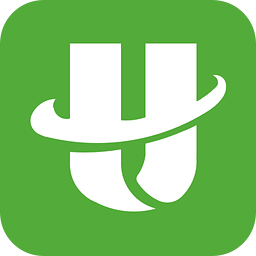vivo手机如何连接电脑
2025-04-21 11:50:24来源:9gapp编辑:佚名
在现代社会,将手机与电脑连接起来已成为许多人的日常需求,无论是为了传输文件、备份数据,还是进行屏幕投屏,vivo手机都提供了多种方法来实现与电脑的无缝连接。本文将详细介绍vivo手机连接电脑的多种方法,帮助用户轻松完成设备间的互联。
一、usb数据线连接法
usb数据线连接是最常见且直接的方法,适用于所有vivo手机。以下是具体步骤:
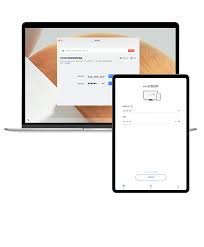
1. 准备数据线:确保使用一根与手机兼容的usb数据线,建议使用vivo原装数据线以保证最佳兼容性。
2. 连接设备:将数据线的一端插入电脑的usb端口,另一端插入vivo手机的充电口。
3. 选择模式:手机屏幕上会弹出多个选项,如“仅充电”、“传输文件”等。选择“传输文件”或“媒体设备(mtp)”选项,以便在电脑上管理手机文件。
4. 等待识别:电脑识别出vivo手机后,即可开始文件传输、数据备份等操作。此时,你可以在电脑上打开“我的电脑”或“计算机”,找到vivo手机的设备图标,进行后续操作。
二、vivo手机助手连接法
vivo手机助手是一款官方提供的手机管理软件,通过它,你可以更便捷地实现手机与电脑的连接。以下是使用vivo手机助手连接电脑的步骤:
1. 下载并安装vivo手机助手:在电脑上访问vivo官网,下载并安装vivo手机助手。
2. 连接手机:使用usb数据线将手机与电脑连接,并在手机上选择“传输文件”或“媒体设备(mtp)”模式。
3. 安装驱动:vivo手机助手会自动检测并安装所需的驱动程序。
4. 打开vivo手机助手:在电脑上打开vivo手机助手,它会自动识别并连接手机。此时,你可以在vivo手机助手中进行文件管理、备份恢复、软件安装等操作。
三、无线连接法(部分机型适用)
对于部分vivo手机,还支持通过无线网络与电脑连接,这种方式更为灵活。以下是无线连接的步骤:
1. 开启开发者选项:在手机设置中进入“关于手机”,连续点击“软件版本号”以开启开发者选项。
2. 开启usb网络共享:在开发者选项中,找到并开启“usb网络共享”功能。
3. 安装vivo手机助手或互传软件:在电脑上下载并安装vivo手机助手或vivo互传pc端软件。
4. 建立连接:打开手机上的vivo互传app,通过扫描二维码或输入连接码与电脑建立连接。连接成功后,你可以在电脑上进行文件管理、投屏等操作。

四、vivo办公套件连接法(同一局域网内)
当你的vivo手机和电脑都在同一个局域网内时,vivo办公套件可以实现真正的无缝连接。vivo办公套件具有以下功能:
1. 超级剪贴板:在手机和电脑间轻松复制粘贴文字和图片,提高办公效率。
2. 镜像投屏:将手机画面完美呈现在电脑上,无论是查看图片还是编辑文档,都更加得心应手。
3. 文件传输:在电脑上直接访问手机文件夹,管理和传输数据变得简单快捷。
使用vivo办公套件连接电脑的步骤:
1. 确保设备在同一局域网内:手机和电脑需要连接到同一个wi-fi网络。
2. 下载并安装vivo办公套件:在电脑上下载并安装vivo办公套件,同时在手机上也安装相应的应用程序。
3. 建立连接:根据vivo办公套件的提示,建立手机和电脑之间的连接。
五、注意事项
在连接vivo手机和电脑时,请注意以下几点:
1. 使用原装数据线和充电器:以保证充电效果和数据安全。
2. 确保设备正常:在进行文件传输或数据备份时,请确保手机与电脑都处于正常状态,避免因误操作导致数据丢失。
3. 尝试其他方法:如果遇到无法识别或连接的问题,请尝试更换usb接口或数据线,或重启手机与电脑后再次尝试。
通过以上方法,你可以轻松实现vivo手机与电脑之间的无缝连接,无论是进行文件传输、数据备份,还是进行屏幕投屏,都能得到高效、便捷的体验。